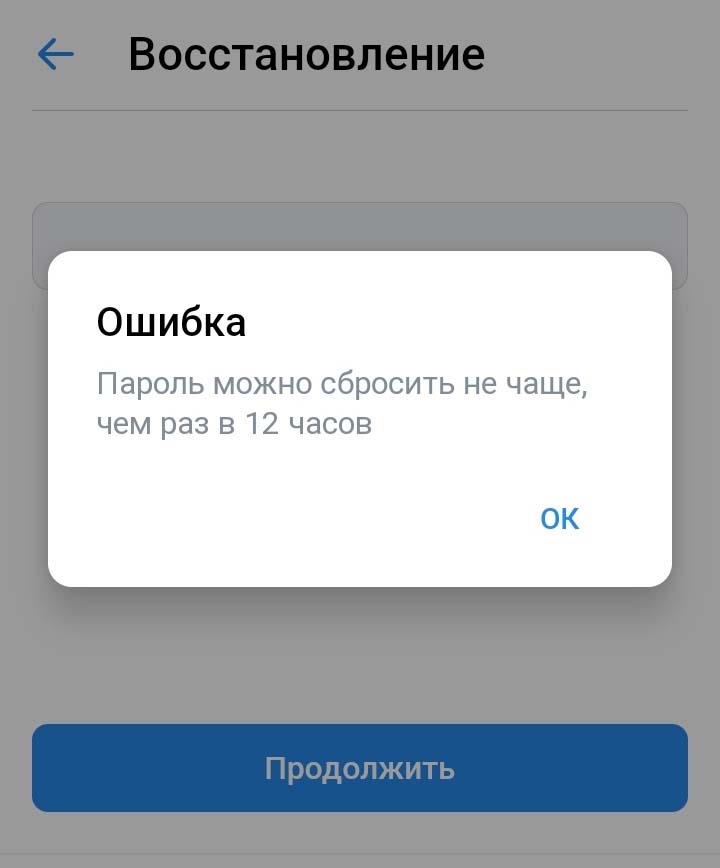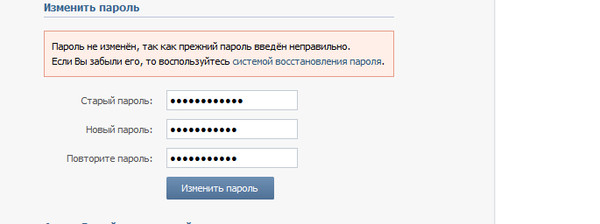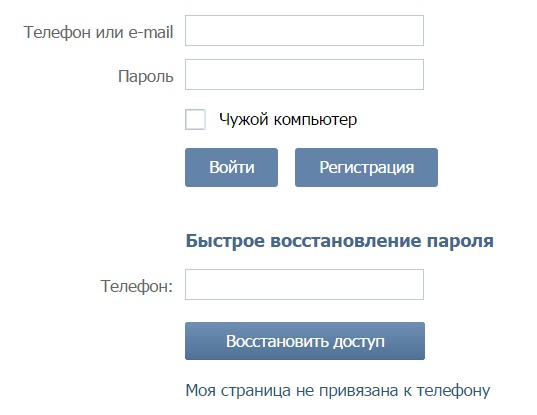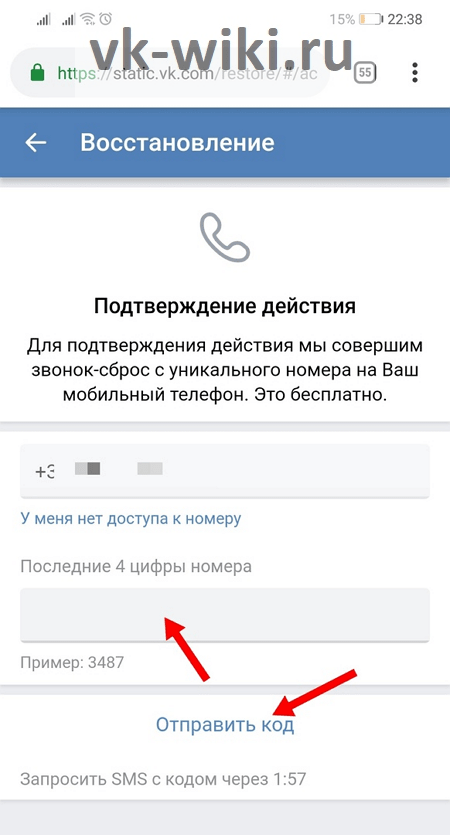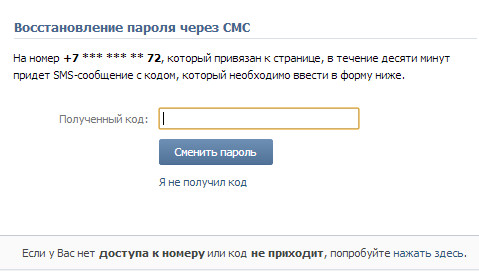Как восстановить пароль в ВК. 4 способа
Каждый пользователь ВКонтакте хотя бы раз забывал пароль от своего профиля в интернет площадке. Но, не стоит расстраиваться раньше времени. Разработчики соц. сети предусмотрели различные варианты по восстановлению пароля от профиля.
Существует несколько вариантов по сбросу старого пароля. Немного ниже вы познакомитесь с основными способами, которые помогут вам восстановить ваш пароль в соц. сети ВКонтакте.
По номеру телефона
Первый вариант сброса пароля – через привязанный номер вашего мобильника. Важно понимать, что восстановление пароля по номеру смартфона возможно лишь только в том случае, если вы указывали его при регистрации своего профиля. Немного ниже будет предоставлен подробный алгоритм действий для ПК и телефона.
На компьютере
Сброс пароля от профиля в социальной сети ВК по номеру телефона происходит таким образом:
- Найдем и откроем вкладку с основной страницей социальной сети.

- Произойдет переход на специальную вкладку для сброса пароля. На страничке будет графа для ввода привязанного номера мобильника. Вписывайте туда свой телефон и кликайте левой клавишей мыши по разделу «Далее».
- Нужно будет подтвердить, что вы не робот. Для этого, нажмите по графе «Я не робот». Если что-то не получается, то щелкните по строке «Отмена» и проделайте ещё раз предыдущие действия.
- Теперь, вам придется указать ту фамилию, что была на восстанавливаемой странице. Затем, кликайте левой клавишей вашей мыши по разделу «Далее».
- Перед вами должен появиться ваш профиль. У вас спросят «Это та страничка, к которой необходимо восстановить доступ?». Если предложена правильная страница, то жмите левой клавишей мышки по графе «Да, это нужная страница ».

- На указанный ранее номер мобильного устройства будет отправлен специальный код, который необходимо будет ввести на открывшейся странице. Затем, вам перебросит на страницу с формой для ввода нового пароля. Дважды вписываете новый пароль, а затем клацаете левой кнопкой мыши по разделу «Отправить».
На телефоне
Восстановление пароля от профиля ВК по номеру мобильника через смартфон происходит аналогичным образом, что и в полной версии социальной сети. А именно, необходимо выполнить такие действия:
- Открываете мобильное приложение ВКонтакте. В правой части строки «Пароль» будет значок в виде вопроса, жмите прямо по нему.
- Откроется вкладка для сброса пароля. В представленную строку на странице введите номер мобильного телефона. После чего, в правой верхней части экрана должна появиться графа «
- В появившемся окошке поставьте галочку рядом с надписью «Я не робот».

- Нужно будет пройти капчу и нажать по кнопке «Подтвердить».
- После этого, в появившуюся строчку пользователю нужно будет ввести фамилию, которая указана на вашем профиле. После чего, клацайте прямо по пункту «Далее». Остается лишь подтвердить ваш номер смартфона и сбросить пароль.
Через почту
Есть ещё один вариант восстановления пароля от странички в ВК – по адресу электронной почты. Стоит понимать, что для сброса пароля таким способом, к вашей страничке должен быть привязан конкретный адрес электронной почты. Восстановление происходит так:
- Открываете в браузере официальную страницу ВКонтакте. Находите там раздел «Забыли пароль?» и кликаете ЛКМ прямо по нему.
- На открывшейся странице находите раздел «Телефон или email». Немного правее будет строка, в которую понадобится ввести адрес электронной почты. После чего, клацайте левой кнопкой мышки по пункту «далее».

- Появится небольшое окошко для подтверждения действий. Просто кликните ЛКМ по графе «Я не робот».
- Перед вами откроется немного другая страница. Для сброса пароля нужно будет ввести фамилию того профиля, который вы хотите восстановить. После чего, щелкайте левой кнопкой вашей мыши по разделу «Далее».
- Как вы это сделаете, социальная сеть ВК предложит вам страницу, соответствующую введенным вами данных. Если предложена страница, которая вам и нужна, то жмите ЛКМ по строке «Да, это нужная страница».
- Если вы все сделали верно, то на вашу почту будет отправлено письмо от администрации ВК для сброса пароля. В сообщении будет специальная ссылка, по которой пользователю придется перейти. Когда он это сделаете, останется лишь ввести email и новый пароль, а затем нажать по кнопке «
Без номера телефона и email
Может произойти так, что у пользователя не будет доступа ни к номеру мобильного телефона, ни к адресу электронной почты.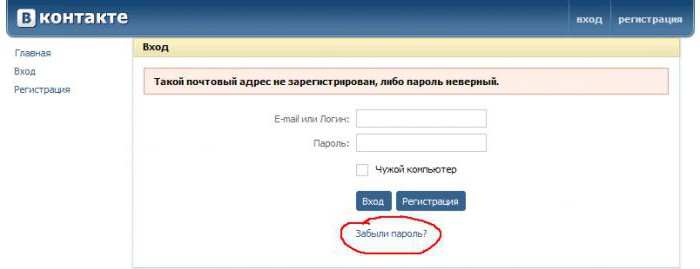 Если так случилось, то можно будет восстановить пароль немного другим способом. Для этого, воспользуйтесь следующим алгоритмом действий:
Если так случилось, то можно будет восстановить пароль немного другим способом. Для этого, воспользуйтесь следующим алгоритмом действий:
- На своем персональном компьютере откройте соц. сеть Вконтакте. Нажмите левой клавишей мышки по разделу «Забыли пароль?».
- Перед вами откроется страница для восстановления пароля от аккаунта. Примерно по центру экрана будет надпись «Если вы не помните данных или не имеет доступа к телефону, нажмите сюда ». Вам нужно будет клацнуть ЛКМ по строке «Нажмите сюда».
- Вам необходимо будет вставить ссылку на вашу страницу в представленную графу. Когда вы это сделаете, жмите левой клавишей мыши по пункту «Далее».
- Затем, вас перебросит на новую вкладку. На странице должен быть представлен ваш профиль. Если его там нет, то вам необходимо будет нажать по разделу «Нажмите сюда». Если же страница найдена правильно, то введите доступный номер мобильного телефона и кликните ЛКМ по строке «Далее».

- Для восстановления пароля, вам необходимо будет сделать фотографию в хорошо освещенном помещении, где вы будете находиться возле экрана на фоне данной заявки. Чтобы загрузить фото, клацните левой кнопкой мыши по пункту «Загрузить фотографию».
- Остается лишь ждать, пока администрация социальной сети Вконтакте обработает вашу заявку по восстановлению пароля от аккаунта.
Без паспорта
Может случиться так, что администрация ВК запросит у вас фотографию документа, удостоверяющего личность. Чаще всего, люди используют в таком случае паспорт. Но, не обязательно использовать именно его. В документе должно отображаться следующее:
- Имя.
- Фамилия.
- Фотография.
Важно понимать, что администрации необходимо удостоверить вашу личность. Им не нужны ваши данные по типу номера и серии паспорта. Вместо паспорта можно предъявить следующие документы:
- Водительское удостоверение.
- Студенческий билет.

- Книжка спортсмена.
- Полис медицинского страхования нового образца.
Это не полный список. Сюда можно отнести любой документ, который будет содержать ваши данные — имя, фамилию и фотографию. Если вам ещё нет 14 лет, то вы можете загрузить свидетельство о рождении вместо паспорта.
Как часто можно восстанавливать пароль
В социальной сети ВКонтакте можно восстановить пароль один раз за 12 часов. Если вы захотите сбросить пароль ещё раз, то вам выдаст ошибку со следующим сообщением – «Пароль можно сбросить не чаще, чем раз в 12 часов».
Если вы внимательно прочитали сегодняшнюю инструкцию, то вы теперь знаете несколько вариантов восстановления пароля от аккаунта в ВК. Вам остается лишь выбрать подходящий вариант и действовать всем шагам из инструкции выше. Кроме этого, вы теперь знаете, как часто можно восстанавливать пароль от своего профиля в соц. сети.
Забыл, потерял или не помнишь логин и пароль от страницы Вконтакте — решение есть! Подробный мануал по восстановлению данных для входа в ВК
Для входа на свою страницу Вконтакте, вы должны ввести логин и пароль.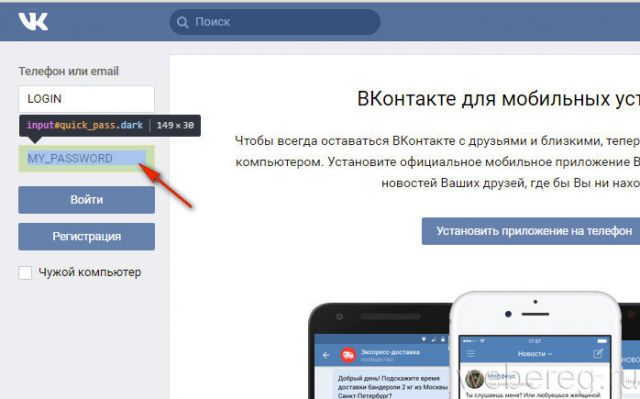 Такой принцип авторизации используется на большинстве веб-сайтов. Когда информация у нас есть, мы без проблем можем изменить пароль.
Такой принцип авторизации используется на большинстве веб-сайтов. Когда информация у нас есть, мы без проблем можем изменить пароль.
Не редко случается ситуация, когда вы забываете свои учетные данные, теряете или не имеете доступ к ним. Как быть в таком случае?
Вконтакте существует механизм, позволяющий восстановить логин и пароль. Эта функция поможет Вам восстановить доступ к своей странице. Сейчас мы подробно разберем этот процесс.
Как выглядит форма ввода учетных данных. Учимся пользоваться ей
Вкратце давайте освежим в памяти механизм авторизации.
Если вы хотите осуществить вход в социальную сеть, необходимо перейти по адресу:
https://vk.com
На стартовой странице есть форма входа. Ниже показаны варианты, в зависимости от устройства, с которого вы работаете.
- С компьютера.
Внешний вид формы входа, при работе с компьютера
- С телефона.
Вот так выглядит форма входа, при просмотре через мобильный браузер
- Через мобильное приложение.

Форма входа через мобильное приложение
Как видите, в независимости от того, каким устройством вы пользуетесь, форма входа будет неизменна. В ней всего два поля:
- Email или телефон — это поле для ввода логина.
- Пароль — здесь все понятно.
Но вернемся к нашей проблеме — данные указать не можем, потому что забыли или потеряли их.
Как следует действовать, если забыл логин (имя пользователя)?
С этой информацией дело обстоит несколько проще. Если Вы внимательно читали информацию выше, то уже наверняка заметили подсказку. В качестве логина, Вконтакте можно использовать номер мобильного телефона или ваш Email адрес. Это сильно облегчает нам задачу.
Как правило, обычный человек имеет один, от силы два номера мобильного телефона. Тоже самое и с почтой. И когда он регистрирует страницу Вконтакте, в 99% случаев, он указывает именно эти данные.
Таким образом, мы можем сделать вывод, что чаще всего Ваш логин — это телефон или Email.
Зная пароль, проверить это несложно. Достаточно попробовать войти, указав поочередно эти данные.
Если войти получилось — значит, удалось выполнить поставленную задачу. Если нет, то с большой долей вероятности, проблема с паролем. Здесь уже сложнее. Но и его можно восстановить.
Как восстановить забытый или утерянный пароль от страницы Вконтакте
Здесь есть ряд мер. Давайте разберем каждую из них.
Используем инструмент восстановления
Если вы ранее работали с Интернет, то наверняка замечали, что на любом сайте, где есть функция авторизации, доступен инструмент восстановления забытого пароля. Функция очень распространена — пользователи достаточно часто теряют свои учетные данные. И им нужно помочь их вспомнить (или сбросить). Социальная сеть Вконтакте — не исключение. Здесь этот механизм тоже доступен.
Для удобства, мы разберем процесс в полной версии сайта, при работе с компьютера. Через телефон и приложение будет по аналогии.
Возвращаемся на главную страницу социальной сети, и снова обращаем свое внимание на форму входа. Чуть ниже полей для ввода данных, мы видим ссылку «Забыли пароль?«. Нажмите на нее.
Чуть ниже полей для ввода данных, мы видим ссылку «Забыли пароль?«. Нажмите на нее.
На следующей странице нас попросят указать свой номер телефона или email. Введите данные в форму и нажмите на кнопку «Далее«.
Ввод промежуточных данныхВозможно, система попросит подтвердить, что вы не робот. Отмечаем галочку в появившемся окне.
Ввод капчиДалее начинается проверка Ваших данных. Для подтверждения того, что именно вы являетесь владельцем страницы, требуется ввести фамилию, которая указана в вашем профиле. Набираем и нажимаем «Далее«.
Введите фамилиюОбратите внимание. Многие пользователи любят указывать не свои реальные данные. И в случае утери логина и пароля, им не получается восстановить доступ. Нужно помнить про этот момент. Если вы укажите не свою персональную информацию, есть вероятность того, что восстановления доступа к странице будет недоступно, и вы потеряете возможность использовать ее.
Не поможет даже отправка документов в администрацию Вконтакте — если ФИО в паспорте и на странице будет отличаться, доступ Вам не восстановят.
Продолжаем. Если вы указали верные данные, то должна определиться ваша страница. Будет указано ФИО и аватарка. И вопрос — «Это та страница, к которой необходимо восстановить доступ?«. Если найдена ваша — нажимаем на кнопку «Да, это нужна страница«.
Найденная страницаПосле этого система вышлет нам СМС с кодом — это нужно для подтверждения операции. Проверяем, чтобы в форме был указан наш номер телефона, и нажимаем на кнопку «Получить код«.
Получение смс кодаВведите полученный код в поле формы, и нажмите «Отправить код«.
Вводим и отправляем полученный кодВы перейдете к форме ввода новых данных. Укажите пароль, который вы хотите использовать. И его подтверждение. Когда заполните — нажимаем кнопку «Отправить«.
Вводим новый пароль для страницыДанные будут изменены — можно использовать их для входа на страницу.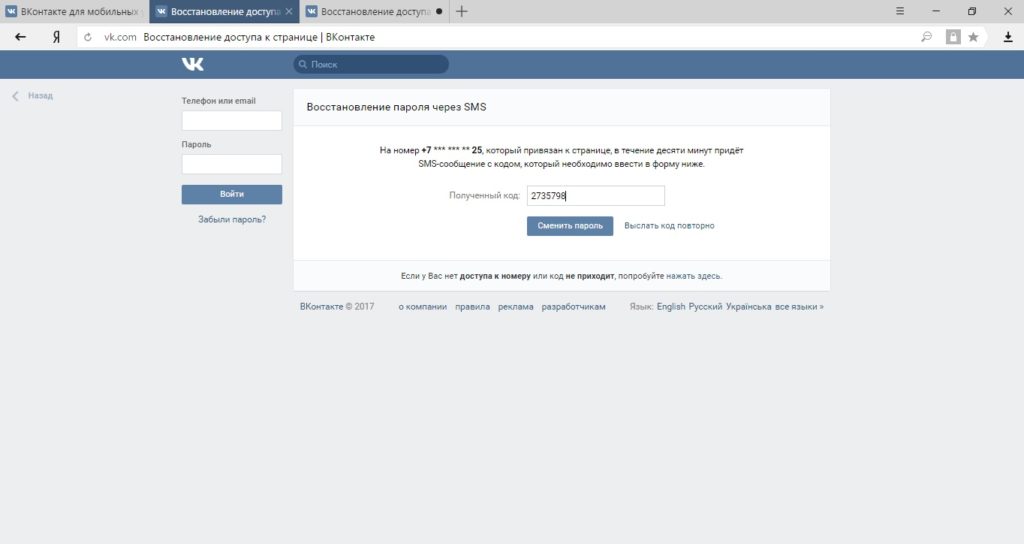
Отправка заявки на восстановление доступа
Особых проблем нет, когда Вы имеете доступ к своему телефону. Как видно из инструкции выше, достаточно получить на него код через смс, и сбросить пароль.
Проблема будет в том случае, если у Вас нет доступа к телефону, который был привязан к странице. Но и в этом случае есть шанс восстановить учетные данные.
Снова возвращаемся к первому шагу формы, где нужно было ввести почту или номер телефона. На этот раз нам нужна ссылка «Нажмите сюда«, в блоке «Если Вы не помните данных или не имеете доступа к телефону«.
Ссылка для перехода к форме подачи заявки на восстановлениеНа этот раз от нас требуется указать ссылку на нашу страницу (id). Вы можете прочитать наше руководство, в котором подробно описан процесс получения айди вашего профиля Вконтакте. Там же показано, как получить ссылку — читать инструкцию.
Когда нужные данные получены, вставьте их в форму и нажмите «Далее«.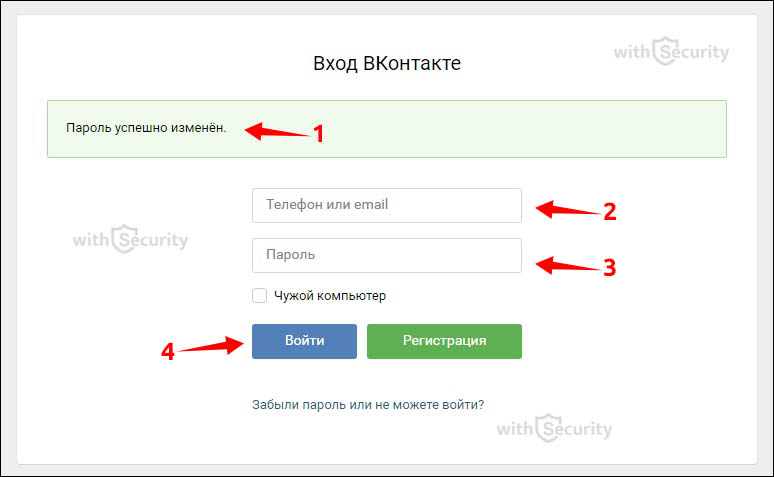
Если все было выполнено верно, вы перейдете на страницу заполнения заявки. Здесь будет указан Ваш профиль. Служба поддержки потребует от Вас указать как можно больше данных — это необходимо для подтверждения того, что именно вы являетесь владельцем страницы. Заполняем следующие поля:
- Доступный номер телефона;
- Старый номер телефона;
- Старый email страницы;
- Старый пароль.
Когда форма будет заполнена, нажимаем на кнопку «Подать заявку«.
Подача заявки на восстановления доступа к странице — заполняем как можно больше данныхПосле этого нужно дождаться ответа специалистов. Если Ваш запрос удовлетворят — Вам пришлют инструкцию с новыми данными для входа. Если нет — к сожалению, страница будет утеряна.
Часто задаваемые вопросы
Возникает ошибка при вводе данных
Иногда наблюдаются временные неполадки на стороне Вконтакте. Вы указываете в форме входа верные данные — но получаете ошибку.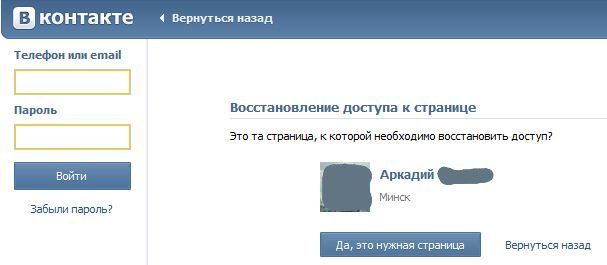 Достаточно подождать пару минут, и попробовать снова
Достаточно подождать пару минут, и попробовать снова
Ошибка: превышено ограничения количества запросов в сутки
При попытке восстановить доступ, вы получаете ошибку с таким текстом. Она возникает при попытке работать с социальной сетью, подключаясь к Интернет в общедоступном месте (кафе, торговый центр). Необходимо подождать некоторое время, или использовать другую сеть для подключения
Видео гид. Как восстановить забытый логин или пароль Вконтакте
Как поменять пароль в ВКонтакте на телефоне в приложении если не помнишь старый
В приложении ВКонтакте, каждый пользователь может изменить свой пароль на новый, но для этого нужно указать старый пароль.
Если вы его забыли, то можно выйти из аккаунта, а после воспользоваться ссылкой «Забыли пароль?» в виде вопросительного знака, находящейся в поле авторизации.
Далее проследует ряд шагов, выполнив которые, мы поменяем свой пароль на новый, обо всём этом я подробно расскажу ниже в статье.
Внимание перед выходом из аккаунта, нужно убедится, что номер телефона к которому привязана страница именно Ваш. Так как на этот номер, придёт смс с кодом подтверждения, для восстановления пароля.
Если нет доступа к этому номеру то не следует выходить из аккаунта, так как доступ к странице будет невозможен.
Содержание статьи
Проверяем номер телефона к которому привязана страница
1. Открываем свой профиль нажав на кнопку в правом нижнем углу, далее жмём на кнопку «Меню».
2. Переходим в «Настройки».
3. В настройках переходим в раздел «Аккаунт».
4. В самом верху, указан номер телефона в зашифрованном виде, по последним двум цифрам, можно определить, Ваш ли это номер.
Выходим из аккаунта
1. Открываем свою страницу, нажав на кнопку в правом нижнем углу, после жмём на кнопку «Меню».
2. Переходим в «Настройки».
3. В низу страницы с настройками, жмём кнопку «Выйти».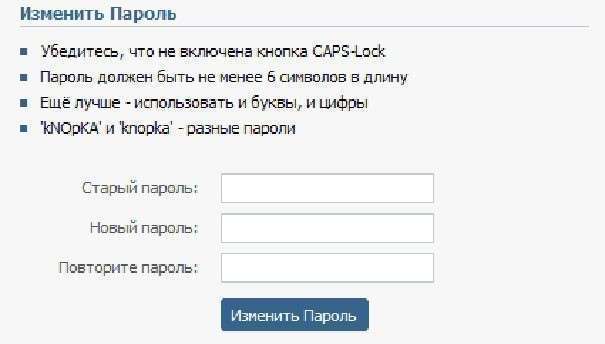
4. В открывшемся окне, сказано: «Данные для входа не будут удалены. Чтобы их удалить, выйдите из приложения и нажмите на иконку шестерёнки». Жмём «Выйти».
5. Жмём на иконку шестерёнки.
6. После на крестик, в окне с фотографией.
7. В предупредительном окне, находится следующий текст: «Вы уверены, что хотите очистить данные этого аккаунта?» (Логин и пароль, сохранённые в приложении).
Нажимать кнопку «Удалить», нужно только в том случае, если вы точно знаете и имеете доступ к номеру телефона, к которому привязана страница.
Восстанавливаем доступ к странице
1. Запускаем приложение, далее жмём кнопку «Войти».
2. Жмём на «?» вопросительный знак, в поле «Пароль».
3. Пишем номер телефона, который использовали для входа на сайт, после жмём кнопку «Далее».
4. Проходим капчу.
5. Прописываем фамилию, указанную на странице, после жмём «Далее».
6. В открывшемся окне, спрашивается, «У вас есть устройства, на которых выполнен вход на указанную страницу?» . Жмём нет.
Жмём нет.
7. Пишем свой номер телефона, после жмём кнопку «Получить код».
8. Указываем код пришедший в смс, у меня код ввёлся автоматически.
9. Указываем новый пароль, после жмём кнопку «Готово».
10. Должно придти сообщение, что пароль успешно изменён, жмём кнопку «Закрыть».
11. Остаётся зайти на свою страницу через приложение, указав свой номер (это логин) и новый пароль.
Теперь вы знаете, как поменять пароль в ВКонтакте на телефоне в приложении если не помнишь старый. Читайте также о том, как поменять пароль в Однокласниках.
Как восстановить пароль в контакте
Если вы забыли пароль к своей странице в контакте, то вы можете его восстановить. В этой статье будет подробно описано, как восстановить пароль в контакте.
1. Зайдите на сайт ВКонтакте по адресу vk.com
Убедитесь, что в адресной строке браузера указан адрес сайта vk.com.
Если вас просят отправить СМС, то не делайте этого! ВКонтакте не требует отправлять СМС для восстановления пароля, а только отправляет вам СМС сообщения. При просьбах отправить СМС, проверьте что вы находитесь на сайте vk.com, а ни на каком другом и проверьте компьютер антивирусом или бесплатной утилитой Dr.Web CureIt!.
При просьбах отправить СМС, проверьте что вы находитесь на сайте vk.com, а ни на каком другом и проверьте компьютер антивирусом или бесплатной утилитой Dr.Web CureIt!.
Кликните по ссылке «Забыли пароль?» в левой части сайта под формой авторизации в контакте.
Вы попадете на страницу vk.com/restore
2. Введите ваш Логин, e-mail или номер мобильного телефона, к которому привязана страница.
Восстановление доступа к странице
Пожалуйста, укажите Логин или e-mail, который Вы использовали для входа на сайт. Если Вы не помните этих данных, укажите телефон, к которому привязана страница.
Введите данные и нажмите кнопку «Далее».
Переходите к следующему, четвертому пункту этой статьи о восстановлении пароля в контакте.
Если вы не помните Логин, e-mail и телефон, которые использовали для регистрации в контакте, то восстановить доступ к странице будет сложнее.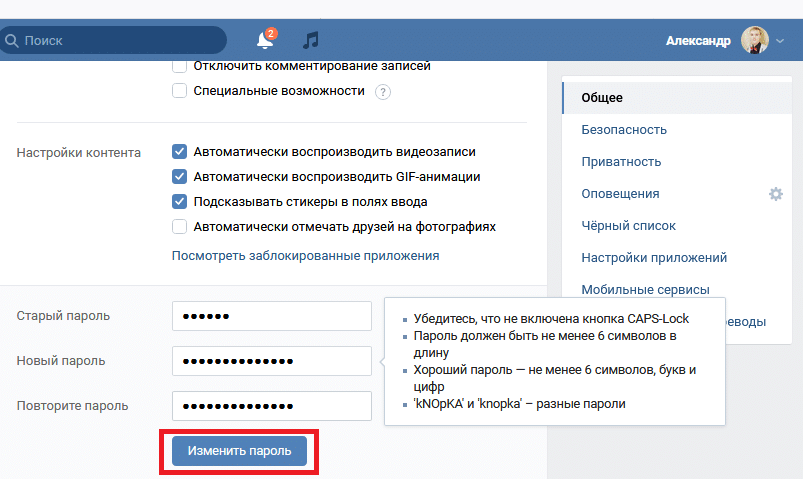
Перейдите по ссылке указанной в низу под кнопкой «Далее».
Вы попадете на страницу vk.com/restore?act=return_page
Восстановление доступа к странице
Пожалуйста, укажите в форме ниже ссылку на Вашу страницу ВКонтакте.
Например, https://vk.com/id123 или vk.com/durov.
Введите ссылку на свою страницу в контакте.
Если вы не знаете ссылку, не помните свой ID или Логин, то вы можете их спросить у своих друзей, в списке друзей в контакте которых вы находитесь. Ссылку выводится у Ваших друзей в адресной строке браузера, когда они заходят на вашу страницу.
Вы также можете найти свою страницу через поиск по ссылке vk.com/search?c[section]=people&from=restore
Попробуйте найти себя по параметрам. Укажите страну, город, школу, ВУЗ. Если вы заполняли эти данные, то легко сможете себя найти.
Если найдете свою страницу, кликните на «Это моя страница» под именем пользователя рядом с фотографией.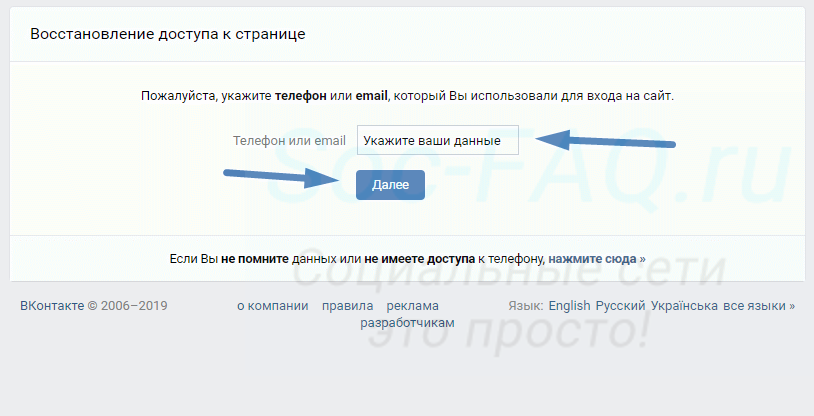
Вы попадете на страницу восстановления доступа к странице в контакте.
Перейдите к восьмому пункту этой инструкции.
4. Откроется окно с изображением с кодом, который надо ввести.
Введите код подтверждения с картинки и нажмите «Отправить».
Если на картинке совсем непонятно что написано, то кликните по ней, чтобы получить другое изображение с кодом.
5. Вы увидите профиль ВКонтакте, к которому привязан Логин, e-mail или телефон.
Если это ваша страница, нажмите «Да, это нужная страница».
6. Вы попадете следующую страницу восстановления пароля в контакте
Восстановление пароля через СМС
На номер +79XXXXX****, который привязан к странице, в течение десяти минут придет SMS-сообщение с кодом, который необходимо ввести в форму ниже.
На ваш мобильный телефон будет отправлен код.
Код должен прийти от VKcom.
В тексте СМС будет написано:
Код: 1234567
Это код для смены пароля от Вашей страницы ВКонтакте.
Введите этот код в поле «Полученный код» и нажмите «Сменить пароль».
Если СМС не пришло, то попробуйте повторить восстановление пароля с первого шага.
Если у вас нет доступа к мобильному телефону, к которому привязана страница ВКонтакте, или код не приходит и со второй попытки восстановление пароля в контакте, то перейдите по ссылке, указанной под формой восстановления пароля.
Вы попадете на страницу https://vk.com/restore?hash=XXXXXXXXXX
Перейдите к восьмому пункту этой статьи
7. Появится форма для ввода нового пароля. Нужно два раза ввести свой новый пароль в контакте.
Заполните поля и нажмите «Сменить пароль».
Вы увидите сообщение:
Пароль успешно изменен.
Данные для входа на сайт отправлены на номер +79XXXXX****.
На ваш мобильный телефон придет СМС с содержимым:
Пароль от ВКонтакте успешно изменен.
Ваш логин: XXXXXXXX
Ваш новый пароль: XXXXXXXX
Советую не хранить это СМС в телефоне, а сразу его удалить, если вы не хотите чтобы ваш пароль узнали люди, имеющие физический доступ к вашему мобильнику.
Если ваша страница зарегистрирована на E-mail, то на вашу почту придет письмо:
Ваш пароль на сайте ВКонтакте успешно изменен.
Если Вы этого не делали, Вам необходимо заполнить заявку на восстановление доступа к Вашей странице:
https://vk.com/restore?login=ВАШ_EMAIL
8. Длительный процесс восстановления пароля в контакте
Если вы перешли к этому пункту статьи, то ваш случай восстановления пароля в контакте самый сложный. Этот способ приведет вас к результату, и вы сможете восстановить пароль к странице в контакте, но он будет длительным. Восстановление доступа к странице может занять несколько дней.
Сейчас вы должны оказаться примерно на такой странице восстановления пароля в контакте:
Чтобы опознать Вас как владельца страницы, мы просим максимально полно и точно заполнить форму ниже. Если Вы не помните тех или иных сведений, просто оставьте поля пустыми.
Укажите номер телефона, к которому будет привязана Ваша страница, в международном формате, например: +7(906)000-00-00
Укажите доступный Вам E-mail, который будет использоваться для входа на сайт в случае одобрения Вашей заявки.
Укажите пароль, с которым у Вас получалось войти, или оставьте поле пустым.
Заполните поля и нажмите «Отправить заявку».
Заявка будет отправлена администраторам ВКонтакте. Ответ придет на E-mail, указанный в поле «Доступный Вам E-mail», но придется подождать некоторое время.
Другие записи
Как восстановить пароль в контакте
Никто не застрахован от того, чтобы забыть или, если вы записывали где-нибудь, потерять пароль для входа в соц.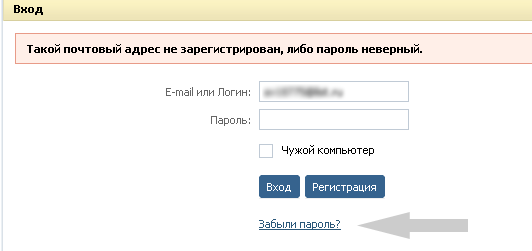 сеть В контакте. Сегодня я расскажу, как восстановить пароль В контакте. Это делается очень просто и быстро.
сеть В контакте. Сегодня я расскажу, как восстановить пароль В контакте. Это делается очень просто и быстро.
Восстановление пароля Вконтакте.
Перед восстановлением внимательно поищите, где может быть записан ваш пароль. Если поиски ничего не дали, можем приступать.
Откройте страницу В контакте и под полем авторизации (входа) на сайт нажмите на кнопку «Забыли пароль?».
Пред вами откроется страница, на которой вам нужно ввести ваш логин, адрес электронной почты либо номер телефона, которые вы использовали для регистрации на сайте и нажать Далее.
Скорее всего, следующим шагом вам нужно будет ввести код с картинки для подтверждения восстановления пароля.
Затем вам покажут данные о странице, пароль к которой будет восстановлен. Здесь нужно нажать «Да, это нужная страница».
После того, как вы введете код с картинки, вам на ваш номер или адрес (в зависимости, какой способ восстановления пароля вы выбрали) будет выслан код в течение пары минут, ввести его в поле, как на картинке и нажать кнопку «Сменить пароль»:
В загрузившейся страничке введите новый пароль и повторите его ниже.
И, конечно же, не забудьте записать его для себя! Помните, что пароль должен быть надежным!
В следующей страничке у вас появится надпись «Пароль успешно изменен».
Теперь вы знаете, как восстанавливать пароль Вонтакте и можете спокойно заходить на свою страничку. Надеюсь, эта статья оказалась полезной для Вас!
Это видео заставит вас улыбнуться:
Подписывайтесь на новые полезные статьи на нашем сайте! Удачи Вам! И до встречи!
Возможно, вас также заинтересуют такие статьи:
Как зарегистрироваться в одноклассниках
Как зарегистрироваться в Инстаграм?
Как удалить не удаляемый файл?
Восстановление пароля в Скайпе.
Как создать образ диска?
Что делать, если не работает микрофон в скайпе?
Как очистить кэш?
Диагностика оперативной памяти.
Регистрация в фейсбуке.
Как изменить букву диска?
Как отключить обновления Windows 7
Как разбить файл на части?
Таймер выключения компьютера
, или ссылку на Ваш сайт.
Как восстановить страницу в Контакте
Здравствуйте, дорогие посетители сайта smartronix.ru. Вашу страницу в социальной сети “В Контакте” заблокировали? Или Вы необдуманно удалили ее с сайта в контакте, а теперь решили восстановить? Давайте попробуем разобраться, как сделать восстановление страницы вконтакте и в каких случаях это вообще возможно.
Прежде, чем ответить на вопрос, как восстановить страницу в контакте, разберемся в причинах недоступности вашей личной информации на сайте vkontakte.ru (который нынче уже находится по адресу vk.com). Поскольку восстановление страницы может потребоваться по нескольким причинам, мы разделим публикацию на несколько подглав, в каждой из которой опишем решение конкретной проблемы.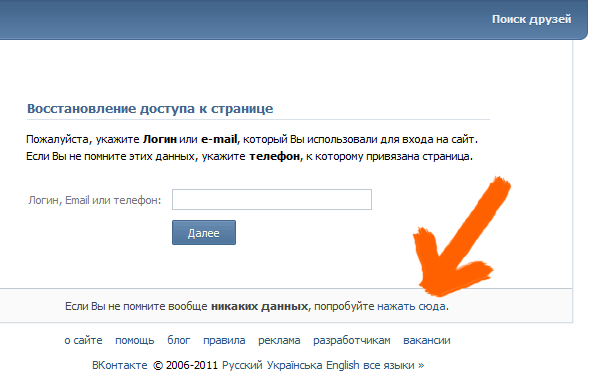
Почему может потребоваться восстановление страницы вконтакте
Перечислим причины, но которым может потребоваться восстановить страницу в Контакте:
- Вашу страничку могли взломать, и Вы потеряли к ней доступ.
- Личную страничку заблокировала администрация.
- Вы удалили страницу по собственному желанию.
Как видите, восстановление может потребоваться совершенно по разным причинам. Перейдем к первому пункту и попробуем восстановить вломанную и украденную страницу.
Как восстановить страницу вконтакте если ее взломали
Если ваша личная страница оказалась взломанной и Вы не можете получить к ней доступ, то нужно попробовать восстановить ее доступность в Контакте стандартными способами.
Как восстановить взломанную страницу вконтакте? Для этого, ресурсом вконтакте.ру предусмотрены стандартные процедуры восстановления. Если вы помните логин, email или телефон, на который зарегистрирована ваша страничка, то необходимо на главной странице этой социальной сети нажать ссылку “Забыли пароль?”.
После этого, попадаем на страничку с формой восстановления. Как видно, здесь нужно указать известные только Вам контактные данные. В данном случае, особой разницы, что Вы укажите нет. Если это будет номер мобильного телефона, то Вам придет СМС сообщение с данными для восстановления страницы.
Если Вы решите восстановить контакт через свой личный e-mail, то данные просто придут с электронным письмом на указанный вами ящик. После того, как информация по восстановлению получена, все последующие действия достаточно просты, – нужно действовать согласно присланной инструкции.
Стоит заметить, что страницы просто так не крадут, и скорее всего, ваш компьютер или ноутбук нужно проверить на вирусы. Это можно сделать разными способами, о них мы писали в наших статьях про вирус в контакте и что делать если заблокировали в контакте. На нашем сайте, вы также найдете другие полезные материалы, по борьбе с вирусными программами. Мы же, перейдем ко второй части нашей статьи.
Восстановление заблокированной администрацией страницы в контакте
Как мы уже писали в публикации по ссылке выше, заблокировать страницу в Контакте может администрация по следующим причинам:
- С вашей страницы рассылается спам.
- Страница содержит обманную информацию, которая вводит в заблуждение ее посетителей (например, предложение накрутки голосов или скачать вредоносные программы).
- Другие нарушения правил сайта в Контакте.
Сайтом vk.com, предусмотрено стандартное предупреждение, которое призвано помочь понять проблему. В данном случае, сайт информирует владельца, что его взломали:
Администрация “В Контакте” даже предупреждает ваших друзей, что вашу страницу взломали.
При такой блокировке, аккаунт блокируется бессрочно. Если страница уже попала в “черный список” и вы не можете зайти на нее, по причине измененных данных, то восстановить доступ можно пройдя процедуру восстановления, как описано в первом параграфе. Также, если пароль остался прежним, его можно поменять с помощью специальной формы “Ваша страница была взломана, и с нее рассылался спам”:
Также, если пароль остался прежним, его можно поменять с помощью специальной формы “Ваша страница была взломана, и с нее рассылался спам”:
Следует помнить, что если страница оказалась заблокированной, то Вы можете обратиться в службу поддержки для ее восстановления. Также, заблокированная страница автоматически разблокируется через три месяца, если за это время она не нарушала правила социальной сети. Н мы советуем не дожидаться этого момента, а начинать действия по восстановлению сразу.
Как восстановить страницу в контакте если она уже удалена
Заключительная часть нашей статьи будет достаточно короткой. Если Вы, по каким-то причинам, удалили собственную страницу в контакте, то восстановить ее можно в течении месяца. По истечении данного срока, как и в случае с социальной сетью Одноклассники, восстановление странички невозможно. Это следует учитывать при подобных действиях. Поэтому, если Вы решите удалить вашу страницу из соцсети вКонтакте, помните о возможных последствиях.
Надеемся, что информация в статье помогла понять, как восстановить страницу в контакте, и вы вернули себе права на ее использование. Заходите почаще, smartronix.ru всегда рад Вам помочь!
[Решено] Я забыл свой резервный пароль iPhone
Допустим, вы пытаетесь восстановить свою старую резервную копию iPhone на новый блестящий iPhone X. Вы открываете iTunes, пытаетесь восстановить, но iTunes говорит: «Введите пароль, чтобы разблокировать ваш iPhone. резервное копирование».
Какой пароль? Я не устанавливал пароли резервных копий iPhone, глупый iTunes! Откуда это? Ни у вас, ни у iTunes нет ответов.
Не волнуйтесь, мы! Просто следуйте инструкциям в этом простом руководстве.
Прежде чем мы начнем, я хочу упомянуть одну важную вещь.Подумайте об использовании диспетчера паролей, чтобы никогда больше не забыть свой резервный пароль iPhone (или любой другой пароль, если на то пошло). Это отличная статья о том, как выбрать менеджер паролей.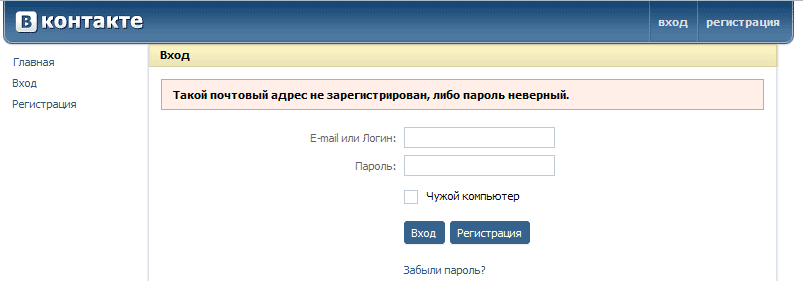
Хорошо, приступим!
Первым делом проверьте версию своего устройства iOS.
Сбросьте пароль резервного копирования iPhone в iOS 11
Если у вас iOS 11, считайте, что вам повезло! Начиная с iOS 11, Apple сделала возможным сброс пароля резервного копирования iPhone. Честно говоря, это то, что Apple должна была сделать с тех пор, как они представили шифрование резервных копий iPhone.Ну что ж. Мы здесь не для того, чтобы судить.
- Выберите «Настройки»> «Основные»> «Сброс».
- Нажмите «Сбросить все настройки» и введите свой пароль.
- Нажмите «Сбросить все настройки» для подтверждения. Это сбросит ваши настройки, и ваши карты Apple Pay будут удалены. Никакие данные или носители не будут удалены.
- Ваш резервный пароль iPhone сброшен! Это означает, что все будущие резервные копии iPhone / iPad не будут зашифрованы, если вы снова не установите пароль для резервного копирования. Вы можете установить новый пароль резервного копирования с помощью CopyTrans Shelbee или iTunes.

Сброс пароля резервного копирования iPhone в iOS 10, 9 и более ранних версиях
Если у вас iOS 10 или более ранняя версия и вы не хотите обновляться до iOS 11, единственный способ сбросить резервный пароль iPhone — это сбросить iPhone до заводских настроек, что приведет к потере данных. К счастью, некоторые из ваших данных все еще можно сохранить.
Давайте начнем с того, что определенно не поможет :
- Удаление и повторная установка iTunes;
- Удаление существующей резервной копии и запуск новой резервной копии в надежде начать «с нуля»;
- Пробуем на другом ПК или Mac.Вы увидите, что флажок «Зашифровать резервную копию iPhone» всегда будет отмечен;
- Углубление в файл «Manifest.plist», предложенное некоторыми ненадежными веб-сайтами.
Обратите внимание, что шифрование происходит на самом устройстве . После установки пароля все ваши данные будут зашифрованы. Вы единственный человек, который знает пароль для разблокировки резервной копии iPhone. Восстановить его не может даже представитель Apple.
Восстановить его не может даже представитель Apple.
Печальная новость: нет волшебной кнопки сброса, как в iOS 11, для сброса резервного пароля.Но есть еще кое-что, что вы можете сделать.
Брутфорс
Вы можете попробовать брут-форсировать резервную копию с помощью специального программного обеспечения. Атака грубой силой — это когда вы позволяете машине (или, в большинстве случаев, нескольким машинам) тестировать все возможные комбинации паролей одну за другой. Иногда поиск подходящей комбинации может занять несколько недель. Все зависит от сложности пароля.
Угадай
Если вы не хотите, чтобы машины выполняли эту работу, единственный вариант — сделать это самостоятельно.Вы можете попробовать некоторые методы, чтобы запомнить забытый пароль резервной копии iPhone или просто угадать, какой он может быть. Знаете ли вы, что почти 20% паролей — это дата рождения их создателя?
Вот несколько идей:
- Удалите наиболее распространенные комбинации, такие как «Пароль1», «qwerty123», «iloveyou», 1234 или 987654321.

- Попробуйте пароль, связанный с вашим Apple ID. Это тот номер, который вас просят вводить каждый раз, когда вы устанавливаете приложение из App Store или когда вы подключаетесь к iCloud.
- Попробуйте ввести пароль, который вы используете для входа в свою учетную запись администратора / пользователя на портативном компьютере.
- Попробуйте ввести пароль, который вы используете для разблокировки iPhone.
- Попробуйте назвать имена и номера телефонов близких вам людей. Ваш любимый сериал? Ваш адрес? Твое детское прозвище?
- Попробуйте использовать пустой / пустой пароль, особенно если в прошлом вы использовали отрывочное программное обеспечение. Некоторое ненадежное программное обеспечение может установить для вас пустой пароль (сюрприз).
- Если ваш обычный пароль длиннее 15 символов, попробуйте его обрезанную версию.В одной из версий iOS 10 была ошибка, из-за которой резервный пароль iPhone был усечен только до первых 15 символов.
Идет через iCloud
Если вы все еще не можете вспомнить зашифрованный пароль резервной копии iPhone, вы можете воспользоваться способом резервного копирования iCloud. Все ваши данные будут отправлены на серверы Apple, но если вас это не волнует, просто включите эту функцию. При восстановлении из iCloud вам не понадобится резервный пароль iPhone.
- Откройте «Настройки»> & lsqb; ваше имя & rsqb; > коснитесь iCloud.Для iOS 10.2 и ранее вкладка iCloud находится в списке настроек. Затем нажмите «Резервное копирование iCloud» и активируйте его.
- Убедитесь, что вы подключены к сети Wi-Fi, затем нажмите «Создать резервную копию сейчас». FYI, резервное копирование iCloud происходит автоматически, когда ваше устройство включено, заблокировано, подключено к Wi-Fi и подключено к источнику питания.
- Обратите внимание, , что перед восстановлением данных из резервной копии iCloud необходимо сначала стереть все ее содержимое.
Кроме того, если данные вашего iPhone занимают более 5 ГБ места, вам нужно будет заплатить дополнительные деньги.Например, 200 ГБ в настоящее время стоят 2,99 доллара в месяц.
Сохранение и восстановление данных локально (без iCloud)
Хорошие новости: с помощью программного обеспечения CopyTrans вы можете создавать резервные копии и восстанавливать данные iPhone, которые доступны для прямого доступа (без необходимости делать резервную копию). Сначала вы экспортируете данные со своего iPhone или iPad на свой компьютер, а затем импортируете их на новое устройство. Вот что можно сделать резервную копию и восстановить:
- Контакты, календари и заметки * с помощью CopyTans Контакты. Как только ваш iPhone будет подключен, CopyTrans Contacts обнаружит шифрование и попросит вас ввести резервный пароль для загрузки ваших сообщений и данных, хранящихся в облачных учетных записях (iCloud, Google, Yahoo, Outlook).Нажмите «Отмена»:
- Фотографии и видео из Camera Roll с CopyTrans Photo.
- Music с CopyTrans (на ПК) и CopyTrans Manager (обратно на iPhone).
- Ваши документы приложения, такие как PDF, Excel, Doc, ePub и т. Д., С приложениями CopyTrans.
К сожалению, невозможно создать резервную копию SMS, iMessage, WhatsApp и Viber без пароля резервной копии iPhone.
* Вы сможете импортировать заметки на новое устройство, только если на нем установлена iOS 10 или более ранняя версия.К сожалению, начиная с iOS 11 Apple ограничила использование заметок.
Что дальше?
Когда шифрование отключено, важно не отказываться от мысли: «К черту, я никогда не буду устанавливать пароли для своих резервных копий!» Помните, что шифрование используется для защиты конфиденциальных данных, например:
- Сохраненные пароли
- Настройки Wi-Fi
- История посещений сайтов
- Данные из приложения «Здоровье»
Существует простой и эффективный прием для создания надежного пароля:
Возьмите от четырех до шести случайных слов, которые грамматически не сочетаются друг с другом, например «правильная скоба для лошадиных батарей» или «снежная медуза, бегущая в открытую».Обратите внимание, что «красная шапочка» или «я люблю свою кошку» — ужасные пароли, потому что эти слова хорошо сочетаются друг с другом и часто используются.
Что мне делать, если я забыл свой пароль? — Школьная поддержка
Английский (США) Español Отправить запрос войти в систему- Школьная поддержка
- Инструкторы
- Часто задаваемые вопросы по школе
- Школьная поддержка
- Инструкторы
- Часто задаваемые вопросы по школе
- Загрузить презентацию слайд-шоу
- Отправить личное сообщение или файл студенту
- Делитесь материалами курса с инструкторами
- Учащиеся с правами совместного администратора (только для предприятий)
- Приложение «Камера» не запускается в мобильном приложении Schoology для Android.Как это исправить? (Android 11)
- Копировать рубрики
- Зарегистрируйте учетную запись инструктора в качестве администратора курса и студента
- Назначение работы, не требующей представления
- Копировать настройки журнала оценок
- Студенты удаляются с курса
- Подробнее
Как разблокировать сим-карту, если вы забыли пин-код?
Ваш телефон заблокирован? В мире высоких технологий SIM-карта может быть заблокирована в определенное время из-за неправильного ввода пароля и может нарушить работу вашего мобильного телефона.Поскольку ядро активируется кодом, есть разные способы разблокировать SIM-карту. Итак, давайте посмотрим, как разблокировать ваш телефон.
1. Что такое заблокированная SIM-карта?
В основном защищая ваш телефон с помощью PIN-кода, ваша SIM-карта автоматически блокируется, если ваше устройство не используется или если вы вводите неправильный PIN-код в экранном интерфейсе. Поскольку PIN-код можно легко потерять или взломать, официальные операторы связи разработали новые передовые технологии для телефонов с функцией распознавания отпечатков пальцев и лиц.Даже если вы заблокировали свое устройство, вы сможете разблокировать его без ввода пароля. Тем не менее, процесс сброса кода необходимо выполнять вручную, связавшись с официальным оператором связи, если на вашем телефоне отображается сообщение.
2. Как разблокировать сим-карту?
В частности, разблокированный смартфон предназначен для разблокировки сети, позволяя пользователю вставить SIM-карту любого оператора. Это обычная и безопасная практика для телефонов, приобретенных у оператора связи.Существуют разные способы разблокировки, и каждый из них синхронизируется, как описано выше.
Найдите свой номер IMEI
Чтобы разблокировать смартфон, вам необходимо сначала узнать свой международный идентификационный код мобильного оборудования (IMEI), идентифицирующий ваш телефон. Этот номер указан либо на аккумуляторе, в счете-фактуре вашего мобильного телефона, либо на его оригинальной коробке. Чтобы найти его, необходимо ввести специальный код, нажав * # 06 # на клавиатуре вашего телефона, и номер автоматически появится на вашем экране.Таким образом вы сможете связаться со своим оператором связи, как указано в следующем шаге.
Свяжитесь с вашим оператором связи
Если вы несколько раз пытаетесь войти в свой телефон, не помните свой пароль и случайно заблокировали устройство, вторым шагом будет обращение к официальному оператору связи. Служба поддержки клиентов, которую легко найти в списке контактов, предложит вам простые шаги и поможет разблокировать телефон после того, как вы проверите всю необходимую информацию и предоставите свой номер IMEI .
Даже если процесс кажется простым, для разблокировки SIM-карты обычно устанавливаются некоторые требования. Это означает, что о вашем телефоне нельзя сообщить или украсть, он должен быть полностью оплачен, должна быть внесена небольшая плата за получение кода разблокировки, а ваша SIM-карта должна быть разблокирована. Реле интерфейса для предоставления вашего PUK-кода, ваш код подтверждения будет отправлен, как описано выше.
Получите ваш PUK-код
В случае кражи, PUK-код является эффективным решением для предотвращения использования вашего мобильного телефона злоумышленником и злоупотребления им во вред вам.Если вы хотите разблокировать свой мобильный телефон, обязательно введите свой PUK-код. Как правило, вы можете найти этот код разными способами, например, найти контракт с вашим оператором, позвонить в службу поддержки клиентов, использовать Интернет или посетить официальный магазин оператора.
Получив PUK-код у официального оператора связи, вы можете ввести его на свой телефон, чтобы ваша SIM-карта снова работала и работала. Однако рекомендуется заменить SIM-карту перед разблокировкой в версиях Apple или Android.Но убедитесь, что вы правильно ввели свой пароль, если появилось сообщение об ошибке, переходите к следующему шагу.
Используйте стороннее приложение
Если вы не можете связаться со службой поддержки или если вы не можете продвинуться вперед в следующем процессе, для разблокировки были разработаны некоторые особенности Сторонние приложения , такие как Unlock Base универсальные телефоны. Включая такие функции, как отслеживание, универсальная совместимость, круглосуточная служба поддержки клиентов, способ разблокировки вашей SIM-карты будет намного проще, поскольку будут отправлены инструкции с подробным описанием вашего кода подтверждения и соответствующих шагов по его разблокировке.
Помимо прочего, если вы внимательно сравните обзоры и общие характеристики перед загрузкой приложения, ваша SIM-карта будет работать и активирована с вашим новым PIN-кодом. Таким образом, безопасное, быстрое и постоянное приложение сторонних производителей стало важным инструментом для пользователей телефона без каких-либо серьезных сложностей во время использования.
Завершение
В заключение, мы можем сказать, что блокировка без запоминания пароля может произойти в любое время.Это обычная практика — сбросить PIN-код на телефоне, чтобы иметь встроенный контроль и доступ к приложениям. Считается законным официальными операторами связи, убедитесь, что вы следуете нашим советам, рассмотренным выше, если хотите разблокировать его должным образом.
● Во-первых, найдите свой номер IMEI, который является вашим ID-телефоном с 15 номерами
● Во-вторых, обратитесь к своему официальному оператору связи, предоставив свой номер IMEI
● В-третьих, введите новый PUK-код, предоставленный вашим официальным оператором связи
● В-четвертых , если ни один из этих шагов не работает, загрузите одно из лучших сторонних приложений, чтобы разблокировать его.
Я забыл свой пароль электронной почты? Что мне теперь сделать, чтобы вернуть аккаунт?
Люди пишут мне со всевозможными проблемами входа в учетную запись, и « Я забыл пароль электронной почты » является наиболее распространенным. Как вы знаете, невозможно получить доступ к учетной записи электронной почты без правильных данных для входа. Но все мы люди, и, за исключением немногих счастливчиков, большинство из нас склонно забывать важные детали.
Как это происходит?
Я пришел к выводу, что это две вещи.Первое — это , слишком сильно полагающееся на ячейки памяти , а второе, — неограниченное использование функции «Запомнить меня» или эквивалентной функции , которая находится чуть ниже полей имени пользователя и пароля в большинстве форм входа.
Рекламные ссылки
К счастью, все популярные службы предоставляют подписчикам возможность восстановить контроль над учетной записью, если они забыли пароль электронной почты. Как правило, вы можете получить информацию для входа, отправив ее на альтернативный адрес электронной почты или сбросив пароль, ответив на один или два контрольных вопроса .Давайте рассмотрим эти варианты.
Я забыл пароль учетной записи электронной почты — как мне его вернуть?
Прежде чем двигаться дальше, я хотел бы, чтобы вы проверили две вещи — они должны решить проблему пароля электронной почты для 50% пользователей. Во-первых, вы используете правильную комбинацию имени пользователя и пароля? Помните, что оба они должны быть правильными. Во-вторых, поскольку пароль чувствителен к регистру, убедитесь, что клавиши Caps Lock и Num Lk (цифровая блокировка) отключены; это тумблеры.На большинстве клавиатур, если не на всех, есть небольшой индикатор для этих двоих.
Если вы по-прежнему не можете войти в свою учетную запись электронной почты… читайте дальше.
Основываясь на бесчисленных электронных письмах, которые я получаю по этой проблеме, я могу разделить проблему «забытый пароль электронной почты» на следующие категории — решения и советы для каждой.
- Потерян пароль новой учетной записи электронной почты
Если это новая учетная запись электронной почты в такой службе, как Gmail, Hotmail или Yahoo, просто забудьте о ней — она будет когда-нибудь закрыта службой.Просто получите новый адрес электронной почты и на этот раз не забудьте придумать хороший пароль и позаботиться о нем, чтобы предотвратить взлом учетной записи — прочтите эту статью для получения дополнительной информации. Для учетной записи электронной почты интернет-провайдера я предлагаю вам связаться со службой поддержки компании, идентифицировать себя и получить данные для входа. - Пароль электронной почты не работает
Я цитирую два момента, о которых упоминал ранее. Клавиши Caps Lock и Num Lock должны быть отключены и дважды проверьте имя пользователя, для которого вы используете пароль. - Имел учетную запись электронной почты в течение очень долгого времени, но случайно вышел из системы. Теперь я не помню пароль
Такая проблема возникает, когда вы использовали функцию « Remember Me » (или аналогичную), которую можно найти в большинстве форм для входа в электронную почту. Я всегда думал об этом обоюдоостром мече. Да, это экономит время при доступе к учетной записи, но, поскольку вам не нужно каждый раз вводить данные для входа, вы, вероятно, забудете пароль электронной почты. Вы можете попробовать сбросить пароль, ответив на контрольные вопросы или отправив его на альтернативный адрес электронной почты, который вы указали при регистрации. - Я знаю, что это правильный пароль — кто-то взломал вашу учетную запись
Если вы на 100% уверены, что это правильный пароль, и по-прежнему не можете получить доступ к своей учетной записи, возможны два сценария. Служба либо отключена (отключена), что маловероятно, но возможно, либо учетная запись была взломана.
Как взломали ваш аккаунт? Возможные причины — вы поделитесь паролем с другими, вы стали жертвой фишинг-атаки, пароль недостаточно надежный и т.